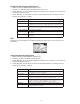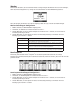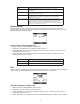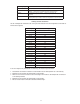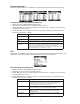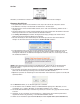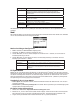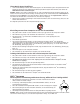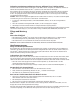Operation Manual
Table Of Contents
- W260_M229_EU_DU.pdf
- Belangrijke veiligheidsinstructies en waarschuwingen
- Inleiding
- Global Trainer™ softwareversie
- Overzicht van de functies
- Knoppen en pictogrammen
- Uw Global Trainer™ horloge opladen
- Het Global Trainer™ horloge aan- en uitzetten
- Aanvankelijke systeeminstelling
- Tijd
- Taal en persoonlijke informatie
- De modus Prestaties
- Trainingsschermen aanpassen
- Instellingen voor calorieverbruik configureren
- Het aantal velden kiezen en prestatiegegevens selecteren
- Een training starten
- Een ronde- of tussentijd opnemen
- Beelden tijdens een training veranderen
- Een training stoppen
- De modus Prestaties blokkeren
- Timers en prestatiepacer
- Een timer aanpassen
- Intervallen aanpassen
- Een opgeslagen training aan Prestatiepacer toevoegen
- Een baan uit Prestatiepacer verwijderen
- Een baan voor de Prestatiepacer selecteren
- Benchmarks van Prestatiepacer handmatig instellen
- Kiezen om uw tempo af te stellen op een baan of handmatige benchmarks
- De modus Multisport
- De modus Multisport instellen
- Een training starten
- Overgang maken
- Een training pauzeren
- Een training stoppen
- Beelden tijdens een training veranderen
- De modus Multisport blokkeren
- De modus Navigeren
- Waypoints
- Een waypoint opslaan
- De lijst met waypoints bekijken
- Een waypoint een andere naam geven
- Een waypoint wissen
- NAAR een waypoint gaan
- Alle waypoints wissen
- Routes
- Een route maken
- De lijst met routes bekijken
- Een route volgen
- Een geselecteerde route wissen
- Alle routes wissen
- Kompas
- Navigeren met het kompas
- Kaart
- Navigeren met de kaart
- Kaartresolutie veranderen
- De modus Bekijken
- Een trainingsoverzicht bekijken
- Overzichtsgegevens van ronden bekijken
- Een training op de kaart bekijken
- Terugkeren langs een trainingsroute
- Een geselecteerde training wissen
- Alle trainingen wissen
- De modus Configureren
- Zonder handen
- Instellingen Zonder handen configureren
- Automatisch starten en automatisch hervatten
- Automatisch stoppen
- Automatische tussentijd
- Automatische timer
- Waarschuwingen
- Type waarschuwingen configureren (alleen visueel of hoorbaar en visueel)
- Afstandswaarschuwing
- Snelheids- / tempozone
- Hoogte
- Hartslagzone
- Cadanszone
- Vermogenszone
- Sensors
- Sensorinstellingen configureren
- Gebruikersinfo
- Taal en persoonlijke informatie
- Taal selecteren
- Persoonlijke instellingen configureren
- Horloge
- Horloge-instellingen configureren
- Alarm
- Alarminstellingen configureren
- Hartslag
- Hartslaginstellingen configureren
- Herstel
- Hersteltimer configureren
- Fiets
- Fietsinstellingen configureren
- Omtrek van fietswiel berekenen
- Vermogensmeter
- Vermogensmeterinstellingen configureren
- GPS
- GPS-instellingen configureren
- Versie
- De firmware bijwerken
- Het Global Trainer™ horloge terugstellen
- Satellietweergave
- Eenheden
- Eenhedeninstellingen configureren
- Modi
- Modusinstellingen configureren
- De modus Sync PC
- Een Timex Trainer account maken
- De Timex Device Agent installeren
- Instellingen van een computer naar het horloge downloaden
- Trainingsgegevens van het horloge naar een computer uploaden
- ANT+™ sensors
- Gebruik van hartslagsensor en gegevensregistratie tijdens een training
- Gebruik van fietssensor en gegevensregistratie tijdens een training
- Onderhoud
- Garantie en service
- Conformiteitsverklaring
- W260_M229_EU_GE.pdf
- Wichtige Sicherheitsanleitungen
- Einführung
- Global Trainer™ Software version
- Funktionsübersicht
- Betriebstasten und -symbole
- Aufladung Ihrer Global Trainer™ Uhr
- Die Global Trainer™ Uhr ein- und ausschalten
- Erste Systemeinstellungen
- Tageszeit
- Sprache und persönliche Informationen
- Leistungs-Modus
- Trainingseinheit-Displays anpassen
- Kalorienergebnisse konfigurieren
- Auswahl der Anzahl von Feldern und Leistungsdaten
- Mit einer Trainingseinheit beginnen
- Runden- oder Zwischenzeit nehmen
- Ansichten während einer Trainingseinheit ändern
- Trainingseinheit abbrechen
- Leistungs-Modus sperren
- Timer und Leistungs-Pacer
- Einen Timer anpassen
- Intervalle anpassen
- Einem Leistungs-Pacer eine gespeicherte Trainingseinheit hinzufügen
- Einen Kurs vom Leistungs-Pacer löschen
- Einen Kurs für den Leistungs-Pacer auswählen
- Leistungs-Pacer-Benchmarks manuell einstellen
- Kurs oder manuelle Benchmarks als Pacer auswählen
- Multisport-Modus
- Multisport-Modus einrichten
- Mit einer Trainingseinheit beginnen
- Wechsel starten
- Eine Trainingseinheit unterbrechen
- Trainingseinheit abbrechen
- Ansichten während einer Trainingseinheit ändern
- Multisport-Modus sperren
- Navigations-Modus
- Wegpunkte
- Einen Wegpunkt speichern
- Die Wegpunkt-Liste anzeigen
- Einen Wegpunkt umbenennen
- Einen Wegpunkt löschen
- Mit der WOHIN-Funktion zu einem Wegpunkt navigieren
- Alle Wegpunkte löschen
- Routen
- Eine Route erstellen
- Die Route-Liste anzeigen
- Einer Route folgen
- Eine ausgewählte Route löschen
- Alle Routen löschen
- Kompass
- Mit dem Kompass navigieren
- Karte
- Mit der Karte navigieren
- Kartenauflösung ändern
- Überprüfen-Modus
- Übungsübersicht anzeigen:
- Rundenübersichtsdaten anzeigen
- Eine Trainingseinheit auf der Karte anzeigen
- Zurückverfolgung entlang einer Trainingseinheitsroute
- Eine ausgewählte Trainingseinheit löschen
- Alle Trainingseinheiten löschen
- Konfigurieren-Modus
- Freihändig
- Freihandeinstellungen konfigurieren
- Auto-Start und automatische Fortsetzung
- Auto-Stopp
- Auto-Zwischenzeit
- Auto-Timer
- Alarme
- Alarmtypen konfigurieren (nur sichtbar oder hör- und sichtbar)
- Entfernungswarnung
- Geschw./Pace-Zone
- Höhe über NN
- Herzfrequenzzone
- Kadenzzone
- Leistungszone
- Sensoren
- Sensoreinstellungen konfigurieren
- Benutzer Info
- Sprache und persönliche Informationen
- Sprache auswählen
- Persönliche Einstellungen konfigurieren
- Uhr
- Uhreneinstellungen konfigurieren
- Wecker
- Weckereinstellungen konfigurieren
- Herzfrequenz
- Herzfrequenzeinstellungen konfigurieren
- Regenerierung
- Regenerierungs-Timer konfigurieren
- Rad
- Fahrradeinstellungen konfigurieren
- Umfang des Rads berechnen
- Leistungsanzeige
- Leistungsanzeigeeinstellungen konfigurieren
- GPS
- GPS-Einstellungen konfigurieren
- Version
- Firmware aktualisieren
- Die Global Trainer™ Uhr
- Satellitenkontakt
- Einheiten
- Einheitseinstellungen konfigurieren
- Modi
- Moduseinstellungen konfigurieren
- PC-Sync-Modus
- Ein Timex Trainer-Konto anlegen
- Timex Device Agent installieren
- Einstellungen von einem Computer auf die Uhr herunterladen
- Trainingseinheitsdaten von der Uhr auf den Computer hochladen
- ANT+™ Sensoren
- Herzfrequenzsensor-Nutzung und Datenerfassung während einer Trainingseinheit
- Fahrradsensor-Nutzung und Datenerfassung während einer Trainingseinheit
- Pflege und Wartung
- Garantie & Service
- Konformitätserklärung
- W260_M229_EU_IT.pdf
- Importanti avvertenze e istruzioni per la sicurezza
- Introduzione
- Versione del software Global Trainer™
- Descrizione delle funzioni
- Pulsanti operativi e icone
- Carica dell’orologio Global Trainer™
- Come accendere e spegnere l’orologio Global Trainer™
- Approntamento iniziale del sistema
- Ora del giorno
- Lingua e informazioni personali
- Modalità Performance
- Come personalizzare gli schermi di allenamento
- Come configurare le impostazioni di consumo calorico
- Come scegliere il numero di campi e selezionare i dati di performance
- Come iniziare un allenamento
- Registrazione di un tempo di giro o un tempo intermedio
- Come cambiare le visualizzazioni durante un allenamento
- Come fermare un allenamento
- Blocco della Modalità Performance
- Timer e Misuratore del passo delle prestazioni
- Come personalizzare un Timer
- Come personalizzare gli intervalli
- Come aggiungere un allenamento salvato al Misuratore del passo delle prestazioni
- Come rimuovere un percorso dal Misuratore del passo delle prestazioni
- Come selezionare un percorso per il Misuratore del passo delle prestazioni
- Come impostare manualmente i Termini di paragone del misuratore del passo delle prestazioni
- Come scegliere di misurare il passo rispetto a un percorso o a termini di paragone manuali
- Modalità Multisport
- Impostazione della Modalità Multisport
- Come iniziare un allenamento
- Come inserire una transizione
- Come mettere in pausa un allenamento
- Come fermare un allenamento
- Come cambiare le visualizzazioni durante un allenamento
- Come bloccare la Modalità Multisport
- Modalità Navigazione
- Punti intermedi
- Come salvare un punto intermedio
- Come visualizzare l’Elenco dei punti intermedi
- Come rinominare un punto intermedio
- Come cancellare un punto intermedio
- VAI A un punto intermedio
- Come cancellare tutti i punti intermedi
- Percorsi
- Come creare un percorso
- Come visualizzare l’Elenco dei percorsi
- Come seguire un percorso
- Come cancellare un percorso selezionato
- Come cancellare tutti i percorsi
- Bussola
- Come spostarsi (navigare) usando la bussola
- Mappa
- Come spostarsi (navigare) usando la mappa
- Come cambiare la risoluzione della mappa
- Modalità Esame
- Come visualizzare un Sommario dell’allenamento
- Come visualizzare i dati del sommario del giro
- Come visualizzare un allenamento sulla mappa
- Come seguire a ritroso un percorso di allenamento
- Come cancellare un allenamento selezionato
- Come cancellare tutti gli allenamenti
- Modalità Configura
- Hands Free
- Come configurare le impostazioni Hands Free
- Avvio e ripresa automatici
- Interruzione automatica
- Tempo intermedio automatico
- Timer automatico
- Allerte
- Come configurare il tipo di allerta (solo visiva o sonora e visiva)
- Allerta distanza
- Zona Velocità / Passo
- Altitudine
- Zona di frequenza cardiaca
- Zona Cadenza
- Zona Potenza
- Sensori
- Come configurare le impostazioni dei sensori
- Informazioni sull’utente
- Lingua e informazioni personali
- Selezione della lingua
- Configurazione delle impostazioni personali
- Orologio
- Come configurare le impostazioni dell’orologio
- Sveglia
- Come configurare le impostazioni di sveglia
- Frequenza cardiaca
- Configurazione delle impostazioni della frequenza cardiaca
- Recupero
- Come configurare il Timer Recupero
- Bicicletta
- Configurazione delle impostazioni della bicicletta
- Come calcolare la circonferenza della ruota della bicicletta
- Misuratore di potenza
- Come configurare le impostazioni del misuratore di potenza
- GPS
- Come configurare le impostazioni del GPS
- Versione
- Aggiornamento del firmware
- Ripristino dell’orologio Global Trainer™
- Visualizza satellite
- Unità di misura
- Come configurare le impostazioni delle unità di misura
- Modalità
- Come configurare le impostazioni di Modalità
- Modalità di sincronizzazione con il PC
- Come creare un conto Timex Trainer
- Installazione del Timex Device Agent
- Come scaricare impostazioni da un computer all’orologio
- Come caricare i dati sull’allenamento dall’orologio a un computer
- Sensori ANT+™
- Uso e registrazione dei dati del sensore della frequenza cardiaca durante un allenamento
- Uso e registrazione dei dati del sensore della bicicletta durante un allenamento
- Cura e manutenzione
- Garanzia e assistenza
- Dichiarazione di conformità
- W260_M229_EU_PO.pdf
- Importantes Instruções de Segurança e Advertências
- Introdução
- Versão do Software Global Trainer™
- Descrição dos Recursos
- Botões Funcionais e Ícones
- Carregue o Relógio Global Trainer™
- Ligue e Desligue o Relógio Global Trainer™
- Configuração Inicial do Sistema
- Hora do Dia
- Idioma e Informações Pessoais
- Modo Performance
- Personalização das Telas de Exercício
- Ajuste as Configurações do Gasto de Calorias
- Escolha o Número de Campos e Selecione os Dados de Performance
- Comece um Exercício
- Utilize uma Volta ou um Tempo Fracionado
- Modifique a Visualização Durante um Exercício
- Pare um Exercício
- Bloqueie o Modo Performance
- Temporizadores e Controlador de Ritmo da Performance
- Personalize um Temporizador
- Personalize os Intervalos
- Inclua um Exercício Gravado ao Controlador do Ritmo da Performance
- Retire um Percurso do Controlador do Ritmo da Performance
- Selecione um Percurso para o Controlador do Ritmo da Performance
- Ajuste Manualmente os Parâmetros do Controlador do Ritmo da Performance
- Escolha Exercitar contra o Ritmo de um Percurso ou Parâmetros Manuais
- Modo Multisport
- Configure o Modo Multisport
- Comece um Exercício
- Insira a Transição
- Pause um Exercício
- Pare um Exercício
- Modifique a Visualização Durante um Exercício
- Bloqueie o Modo Multisport
- Modo Navigate (navegar)
- Waypoints (pontos de referência)
- Grave um Ponto de Referência
- Ver a Lista dos Pontos de Referência
- Dê um Novo Nome a um Ponto de Referência
- Apague um Ponto de Referência
- GOTO (vá a) um Ponto de Referência
- Apague Todos os Pontos de Referência
- Rotas
- Crie uma Rota
- Ver a Lista das Rotas
- Siga uma Rota
- Apague uma Rota Selecionada
- Apague Todas as Rotas
- Bússola
- Navegue Utilizando a Bússola
- Mapa
- Navegue Utilizando o Mapa
- Altere a Resolução do Mapa
- Modo Review (rever)
- Ver o Resumo do Exercício
- Ver os Dados do Resumo das Voltas
- Ver um Exercício no Mapa
- Retorne Acompanhando a Rota de um Exercício
- Apague um Exercício Selecionado
- Apague Todos os Exercícios
- Modo Configure (configurar)
- Hands Free (sem o uso das mãos)
- Ajuste as Configurações sem o Uso das Mãos
- Auto Start and Auto Resume (início e reinício automáticos)
- Auto Stop (parada automática)
- Auto Split (tempo fracionado automático)
- Auto Timer (temporizador automático)
- Alertas
- Configure os Alerts Type (tipos de alertas) (somente visual ou audível e visual)
- Alerta de Distância
- Speed / Pace Zone (velocidade/zona de ritmo)
- Altitude
- Zona de Frequência Cardíaca
- Cadence Zone (zona de cadência)
- Power Zone (zona de potência)
- Sensores
- Ajuste as Configurações dos Sensores
- Informações do Usuário
- Idioma e Informações Pessoais
- Selecione o Idioma
- Ajuste as Configurações Pessoais
- Relógio
- Ajuste as Configurações do Relógio
- Alarme
- Ajuste as Configurações do Alarme
- Frequência Cardíaca
- Ajuste as Configurações da Frequência Cardíaca
- Recuperação
- Configure o Temporizador de Recuperação
- Bicicleta
- Ajuste as Configurações da Bicicleta
- Calcule a Circunferência da Roda da Bicicleta
- Medidor de Potência
- Ajuste as Configurações do Medidor de Potência
- GPS
- Ajuste as Configurações do GPS
- Versão
- Atualize o Firmware
- Reinicie o Relógio Global Trainer™
- Imagem de Satélite
- Unidades
- Ajuste as Configurações das Unidades
- Modos
- Ajuste as Configurações do Modo
- Modo PC SYNC
- Crie uma Conta Timex Trainer
- Instale o Timex Device Agent
- Faça o Download das Configurações do Computador para o Relógio
- Carregue os Dados do Exercício do Relógio num Computador
- Sensores com tecnologia ANT+™
- Uso do Sensor de Frequência Cardíaca e Registro de Dados Durante um Exercício
- Uso do Sensor para Bicicleta e Registro de Dados Durante um Exercício
- Cuidado e Manutenção
- Garantia e Serviço
- Declaração de Conformidade
- W260_M229_NA_FR.pdf
- Instructions de sécurité et mises en garde
- Introduction
- Micrologiciel Global Trainer™
- Vue d’ensemble des fonctions
- Boutons et icônes
- Charger la montre du système Global Trainer™
- Mettre la montre Global Trainer™ en marche et à l’arrêt
- Configuration initiale du système
- Heure de la journée
- Choix de langue et informations personnelles
- Mode Performance
- Personnaliser les écrans d’exercice
- Configurer les paramètres de dépenses caloriques
- Choisir le nombre de champs et sélectionner les données de performance
- Démarrer une séance d’exercice
- Marquer un tour ou un temps intermédiaire
- Changer d’affichage en cours de séance d’exercice
- Arrêter une séance d’exercice
- Mode Verrouillage de la performance
- Minuteries et allure de performance
- Personnaliser une minuterie
- Personnaliser les intervalles
- Ajouter une séance en mémoire à l’allure de performance
- Retirer un parcours de l’allure de performance
- Sélectionner un parcours pour l’allure de performance
- Régler manuellement les repères de l’allure de performance
- Choisir une allure à laquelle se mesurer ou des points de référence manuels
- Mode Multisport
- Configurer le mode Multisport
- Démarrer une séance d’exercice
- Entrer en transition
- Faire une pause dans une séance d’exercice
- Arrêter une séance d’exercice
- Changer d’affichage en cours de séance d’exercice
- Verrouiller le mode Multisport
- Mode Navigation
- Points de passage
- Enregistrer un point de passage
- Afficher la liste des points de passage
- Renommer un point de passage
- Supprimer un point de passage
- ALLER à un point de passage
- Supprimer tous les points de passage
- Trajets
- Créer un trajet
- Afficher la liste des trajets
- Suivre un trajet
- Supprimer un trajet sélectionné
- Supprimer tous les trajets
- Boussole
- Naviguer à l’aide de la boussole
- Carte
- Naviguer à l’aide de la carte
- Modifier la résolution de la carte
- Mode Récapitulatif
- Afficher un sommaire de séance
- Afficher les données d’un sommaire de tour
- Afficher une séance sur la carte
- Retour au trajet d’une séance
- Supprimer une séance sélectionnée
- Supprimer toutes les séances d’exercice
- Mode Configuration
- Mains libres
- Configurer les paramètres mains libres
- Démarrage auto et Redémarrage auto
- Arrêt auto
- Temps intermédiaire auto
- Minuterie auto
- Alertes
- Configurer le type d’alerte (visuelle seulement ou sonore et visuelle)
- Alerte de distance
- Zone de vitesse/allure
- Altitude
- Zone de fréquence cardiaque
- Zone de cadence
- Zone de puissance
- Capteurs
- Configurer les paramètres de capteurs
- Info de l’utilisateur
- Choix de langue et informations personnelles
- Sélection de la langue
- Configuration des réglages personnels
- Montre
- Configurer les paramètres de la montre
- Alarme
- Configurer les paramètres de l’alarme
- Fréquence cardiaque
- Configurer les paramètres de fréquence cardiaque
- Récupération
- Configurer le chronométrage de la récupération
- Vélo
- Configurer les paramètres du vélo
- Calculer la circonférence d’une roue de vélo
- Wattmètre
- Configuration des réglages de wattmètre
- GPS
- Configurer les paramètres du GPS
- Version
- Mettre à niveau le micrologiciel
- Réinitialiser la montre Global Trainer™
- Afficher le satellite
- Unités
- Configurer les paramètres d’unités
- Modes
- Configurer le réglage du mode
- Mode PC Sync
- Créer un compte Timex Trainer
- Installer le dispositif de suivi Timex Device Agent
- Télécharger des réglages d’un ordinateur vers la montre.
- Téléverser les données d’exercice de la montre vers un ordinateur
- Capteurs sans fil ANT+™
- Utilisation du cardiofréquencemètre et enregistrement de données durant une séance d’exercice
- Utilisation du capteur pour vélo et enregistrement de données durant une séance d’exercice
- Soin et entretien
- Garantie et service après-vente
- Avis FCC (É.-U.) / Avis IC (Canada) :
- Déclaration de conformité
- W260_M229_NA_SP.pdf
- Instrucciones importantes de seguridad y advertencias
- Introducción
- Versión del software del Global Trainer™
- Reseña de funciones
- Botones e iconos de funcionamiento
- Cargar su reloj Global Trainer™
- Encendido y apagado del reloj Global Trainer™
- Ajuste inicial del sistema
- Hora del día
- Idioma e información personal
- Modo Rendimiento
- Personalización de pantallas de ejercicio
- Configuración de los ajustes de gasto de calorías
- Elección del número de campos y selección de los datos de rendimiento
- Inicio de un Ejercicio
- Toma de una vuelta o sección
- Cambio de visualización durante un ejercicio
- Detener un Ejercicio
- Bloqueo del modo Rendimiento
- Contadores de cuenta regresiva y marcador de rendimiento
- Personalizar un temporizador
- Personalización de Intervalos
- Agregar un Ejercicio Guardado al Marcador de Rendimiento
- Retirar un Curso del Marcador de Rendimiento
- Seleccionar un Curso del Marcador de Rendimiento
- Establecer manualmente la marca en el Marcador de Rendimiento
- Elegir comparar con un Curso o marca manual
- Modo Multideporte
- Ajustes del Modo Multideporte
- Inicio de un Ejercicio
- Ingrese una transición
- Pausa en un Ejercicio
- Detener un Ejercicio
- Cambio de visualización durante un ejercicio
- Bloquear el Modo Multideporte
- Modo Navegar
- Puntos de ruta
- Guardar un punto de ruta
- Ver la Lista de Puntos de Ruta
- Renombrar un punto de ruta
- Borrar un punto ruta
- IR A un punto de ruta
- Borrar todos los puntos de ruta
- Rutas
- Crear una nueva ruta
- Ver la Lista de Rutas
- Seguir una ruta
- Borrar una ruta elegida
- Borrar todas las Rutas
- Brújula
- Navegar usando la brújula
- Mapa
- Navegar usando el mapa
- Cambiar la resolución del mapa
- Modo Revisión
- Ver un Resumen del Ejercicio
- Ver los datos del Resumen de Vueltas
- Ver un Ejercicio en el Mapa
- Rastrear a lo largo de una ruta de ejercicio
- Borrar un ejercicio elegido
- Borrar todos los ejercicios
- Modo Configurar
- Manos libres
- Configurar los ajustes de Manos Libres
- Inicio Auto y Reinic Auto
- Parada Automática
- Secc Auto
- Temporiz Auto
- Alertas
- Configurar Tipos de Alerta (sólo visual o visual y audible)
- Alerta de Distancia
- Zona Velocidad/Paso
- Altitud
- Zona de frecuencia cardiaca
- Zona de Cadencia
- Zona de Potencia
- Sensores
- Configurar los ajustes de Sensor
- Información del Usuario
- Idioma e información personal
- Selección de idioma
- Configuración de los ajustes personales
- Reloj
- Configurar los ajustes del Reloj
- Alarma
- Configurar los ajustes de la Alarma
- Frecuencia cardiaca
- Configuración de los ajustes de frecuencia cardiaca
- Recuperación
- Configurar el Tiempo de recuperación
- Bicicleta
- Configurar los ajustes de la Bicicleta
- Cálculo de la circunferencia de la rueda de la bicicleta
- Medidor de Potencia
- Configurar los ajustes del Medidor de Potencia
- GPS
- Configurar los ajustes del GPS
- Version
- Actualizar el Firmware
- Reiniciar el reloj Global Trainer™ Reloj
- Vista del Satélite
- Unidades
- Configurar los ajustes de unidades
- Modos
- Ajustes del Modo Configurar
- Modo Sinc. PC
- Cree una cuenta Timex Trainer
- Instalación del Timex Device Agent
- Descargar los ajustes desde una computadora al reloj
- Cargar los datos de ejercicio desde el reloj a una computadora
- Sensores ANT+™ Sensores
- Uso del sensor de frecuencia cardiaca y registro de datos durante el ejercicio
- Uso del sensor de bicicleta y registro de datos durante el ejercicio
- Cuidado y mantenimiento
- Garantía y servicio.
- Declaración de conformidad
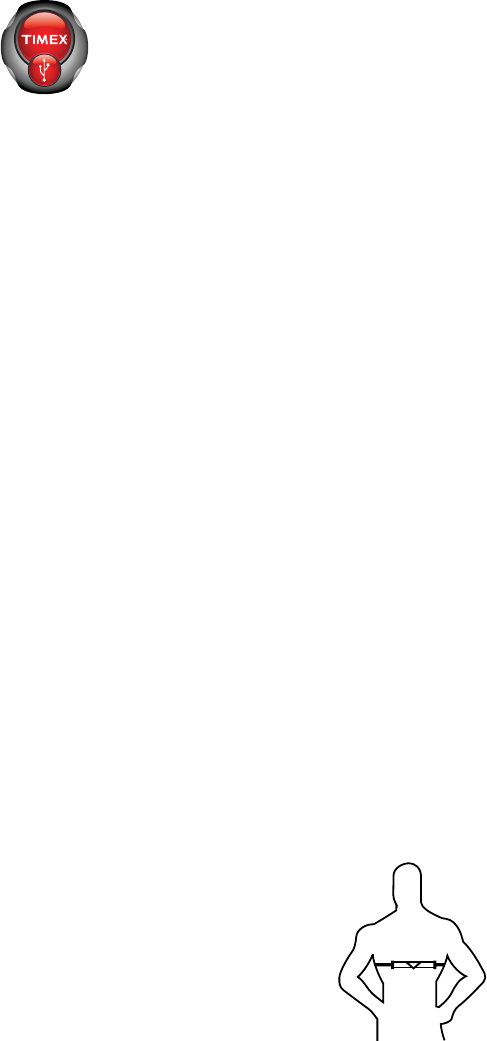
38
Timex Device Agent installieren
1. Laden Sie die Desktop-Software Timex Device Agent in der Ihrem Betriebssystem entsprechenden Version.
Nutzen Sie hierfür den Link „Download the Device Agent (Device Agent herunterladen)“ oder öffnen Sie:
www.timexironman.com/deviceagent
HINWEIS: Wählen Sie für einen PC-Download die 32- oder 64-Bit-Windows-Version des Device Agent. Für die
meisten PCs wird die 32-Bit-Version benötigt. Zur Überprüfung mit der rechten Maustaste auf Arbeitsplatz in
Windows XP (oder Computer in Vista oder Windows 7) klicken. Wählen Sie dann Eigenschaften. Sollte Ihre
Installation von Windows eine 64-Bit-Version sein, wird dies hier angezeigt.
2. Device Agent installieren. Genehmigen Sie die Treiber-Installation, wenn Sie eine Warnung sehen, dass der
Treiber nicht zertifiziert ist.
Das folgende Symbol wird auf dem Computer-Desktop angezeigt.
Einstellungen von einem Computer auf die Uhr herunterladen
1. Den großen USB-A-Stecker auf dem Download-/Lade-Clip in den USB-Port des Computers stecken.
2. Den Download-/Lade-Clip an der Rückseite der Global Trainer
™
Uhr befestigen.
3. Die Global Trainer
™
Uhr einschalten und MODE drücken, bis PC-SYNC angezeigt wird und
„WARTET AUF PC . . .”
4. Timex Device Agent öffnen.
5. Auf Configure (Konfigurieren) klicken, um die Einstellungen der Global Trainer
™
Uhr die Meldung
„Übertragung fertig“ an. Die Einstellungen der Uhr ändern. Anschließend auf Save (Speichern) klicken, um
die Einstellungen an die Global Trainer
™
Uhr die Meldung „Übertragung fertig“ an. Auf der Global Trainer
™
Uhr die Meldung „Übertragung fertig“ an.
6. Nachdem die Einstellungen hochgeladen wurden, zeigt die Global Trainer
™
Uhr die Meldung „Übertragung
fertig“ an.
7. Den Device Agent auf dem Computer schließen.
8. Die USB-Kabel aus der Global Trainer
™
Bodylink
®
Uhr verwendet werden.
Trainingseinheitsdaten von der Uhr auf den Computer hochladen
1. Den großen USB-A-Stecker auf dem Download-/Lade-Clip in den USB-Port des Computers stecken.
2. Den Download-/Lade-Clip an der Rückseite der Global Trainer
™
Bodylink
®
angezeigt.
3. Den MODUS-Knopf drücken, bis PC-SYNC angezeigt wird. Auf der Global Trainer™ Bodylink
®
Uhr wird
WARTET AUF PC angezeigt.
4. Den Timex Device Agent auf dem Computer-Desktop öffnen.
5. Auf Download from Device (Vom Gerät herunterladen) im Device Agent klicken. Auf der Global Trainer
™
Bodylink
®
Uhr verwendet werden.
6. Nachdem die Trainingseinheitsdaten hochgeladen wurden, zeigt die Global Trainer
™
Uhr die Meldung
„Übertragung fertig“ an.
7. Den Timex Device Agent auf dem Computer schließen.
8. Die USB-Kabel aus der Global Trainer
™
Bodylink
®
Uhr verwendet werden.
ANT+
™
Sensoren
Herzfrequenzsensor-Nutzung und Datenerfassung während einer Trainingseinheit
1. Die Herzfrequenz-Sensorkissen anfeuchten und sicher unterhalb des Brustbeins
direkt auf Ihrem Brustkorb anlegen.
2. Im Leistungs- oder Multisport-Modus, START/ZWISCHENZEIT drücken, um mit der
Trainingseinheit zu beginnen.
3. Nach der absolvierten Trainingseinheit q drücken, um den Chronograph zu stoppen.
4. Den Herzfrequenzgurt von Ihrem Brustkorb abnehmen, um die Aufzeichnung der
Herzfrequenzdaten zu stoppen.
5. Vollständige Herzfrequenzdaten können im Überprüfen-Modus angezeigt werden.
HINWEIS: Wenn Sie Ihre Live-Herzfrequenzdaten während Ihrer Trainingseinheit einzusehen wünschen, wählen
Sie ein Feld in Ihrem Display aus, dass die Herzfrequenzdaten anzeigt – HF, HF-MW usw.